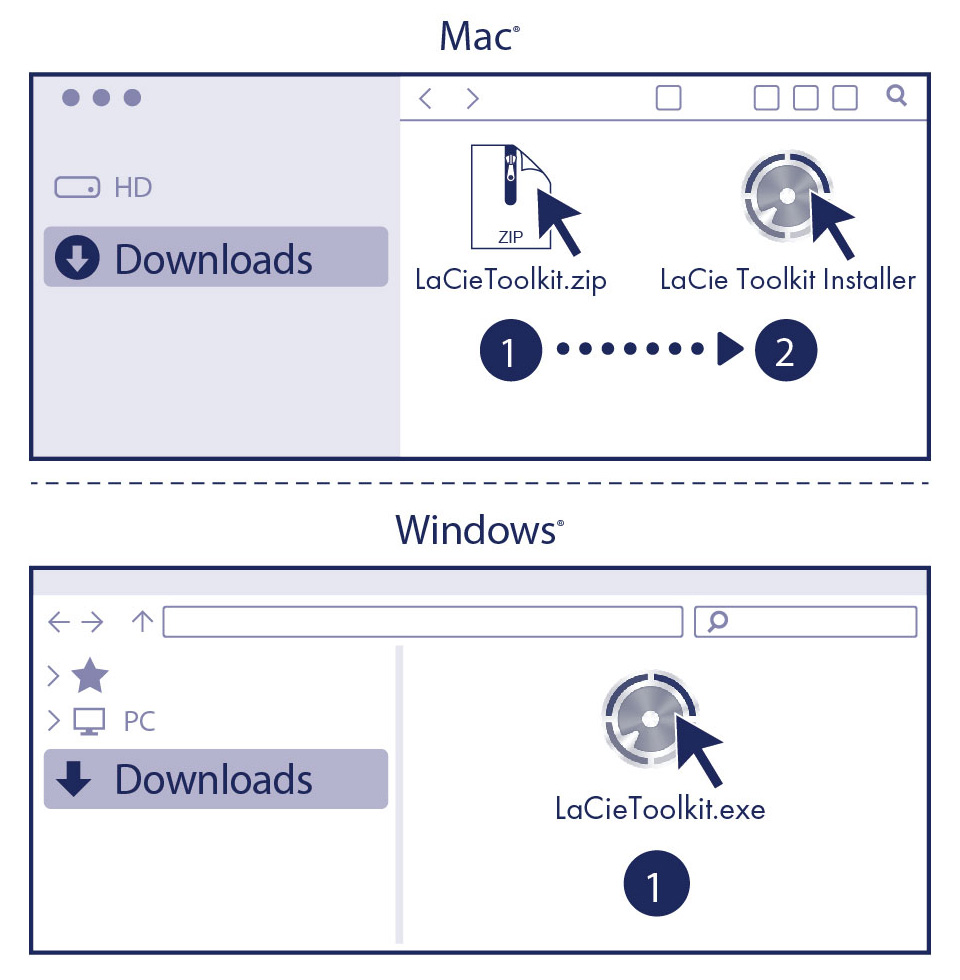此内容对您有帮助吗?
如何使本文更有帮助?
入门教程
Rugged SSD Pro5 性能
Rugged SSD Pro5 可以通过 USB-C 端口连接到计算机,但传输速率有所不同
| 端口 | 传输速率: |
|---|---|
| Thunderbolt 5 | 最多 80 Gbps |
| Thunderbolt 4 | 最多 40 Gbps |
| Thunderbolt 3(仅限 Mac) | 最多 40 Gbps |
| USB 3.2 Gen2x2 | 最多 20Gbps |
| USB 3.2 Gen2 | 最多 10Gbps |
Rugged SSD Pro5 性能取决于您计算机的 USB-C 端口和操作系统。有关最新兼容性的详细信息,请参阅以下知识库文章:LaCie Rugged SSD Pro5 兼容性。
连接 LaCie Rugged SSD Pro5
- 将 Thunderbolt 连接器插入 Rugged SSD Pro5 的 USB-C 端口。
- 将 USB-C 连接器插入计算机的 USB-C 端口。
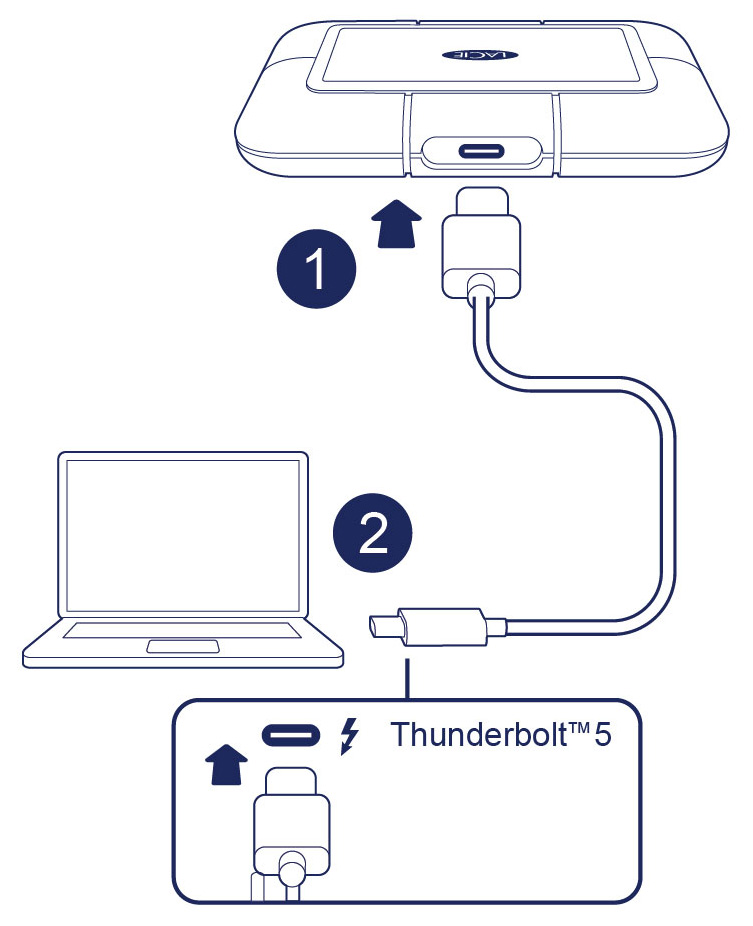
设置 LaCie Rugged SSD Pro5
此设置过程允许您:
| 注册 LaCie Rugged SSD Pro5 | 轻松访问相关信息及支持服务,以充分利用硬盘。 |
| 安装 Toolkit | 管理镜像文件夹、备份计划(仅 Windows)等。 |
您的计算机必须连接到互联网才能进行设备注册并安装 Toolkit。
在这里开始
使用文件管理器(如 Finder 或 File Explorer)打开 LaCie Rugged SSD,然后启动 Start Here Mac 或 Start Here Win。
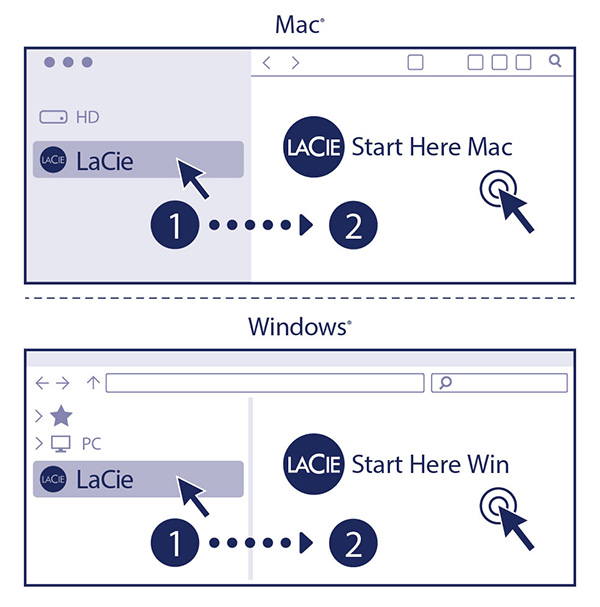
如果您的硬盘不再有 Start Here 图标,您可以在 lacie.com 上注册您的设备。Toolkit 可以从 Toolkit 支持页面下载。
注册您的设备
输入您的信息,然后单击注册。
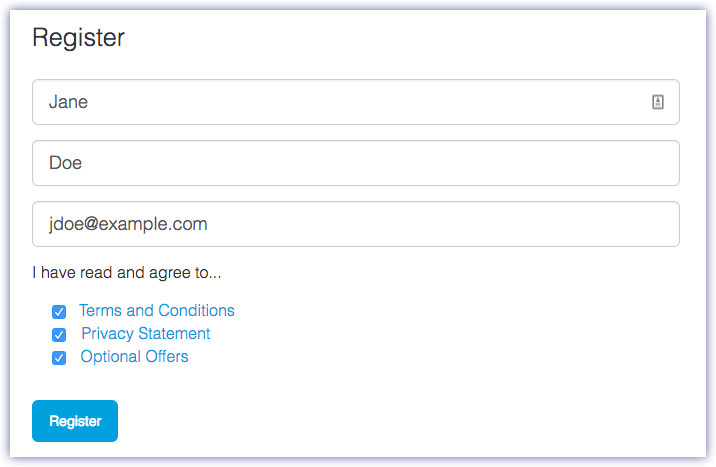
下载 Toolkit
单击下载按钮。
安装 Toolkit
使用 Finder 或 File Explorer 等文件管理器,转到接收下载内容的文件夹。
- Mac—打开 LaCieToolkit.zip 文件并单击 LaCie Toolkit 安装程序以启动应用。
- Windows——点击 LaCieToolkit.exe 文件以启动应用。